Le clavier de réparation a cessé de fonctionner dans Windows 10: Vous êtes ici car votre clavier semble soudainement cesser de fonctionner et vous avez tout essayé pour résoudre le problème. Mais ne vous inquiétez pas ici, dans le dépanneur, nous allons lister toutes les techniques avancées et simples pour réparer votre clavier. Cela semble être la chose la plus frustrante qui se produise dans Windows 10, car si vous ne pouvez pas taper, votre ordinateur n'est qu'un rocher assis. Sans abandonner plus de temps, voyons comment résoudre les problèmes de clavier sous Windows 10.
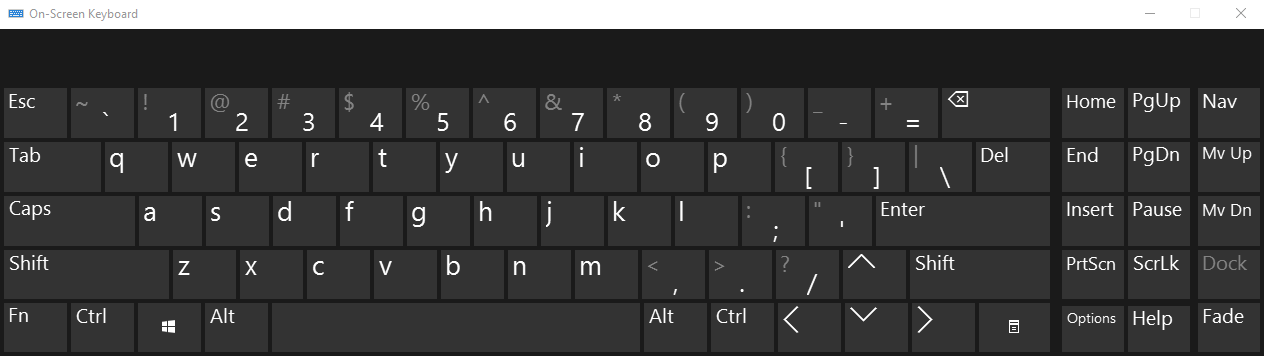
Le clavier de réparation a cessé de fonctionner dans Windows 10
Avant d'essayer l'une des méthodes répertoriées ci-dessous, vous devriez essayer exécuter la restauration du système. Il est également recommandé d'essayer la méthode répertoriée dans ce guide Comment résoudre le code d'erreur 10 que cet appareil ne peut pas démarrer.
Méthode 1: essayez la touche Windows + le raccourci espace
Avant de devenir fou de ce problème, vous pouvez envisager d'essayer cette solution simple, qui consiste à appuyer simultanément sur la touche Windows et la barre d'espace, ce qui semble fonctionner dans presque tous les cas.
Dans le même temps, vérifiez que vous n'avez pas accidentellement verrouillé votre clavier avec une touche de raccourci, qui est généralement accessible en appuyant sur la touche Fn.
Méthode 2: assurez-vous de désactiver les clés de filtre
1.Appuyez sur la touche Windows + X, puis sélectionnez Panneau de commande.
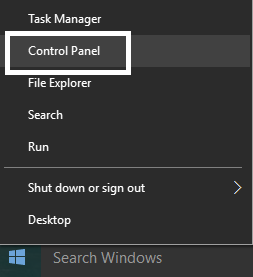
2. puis cliquez sur Facilité d'accés puis cliquez sur «Changez le fonctionnement de votre clavier.«
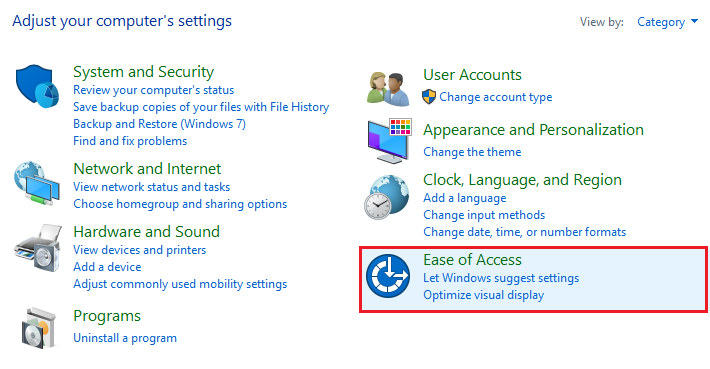
3. assurez-vous Activer les touches de filtre l'option est Sans vérification.
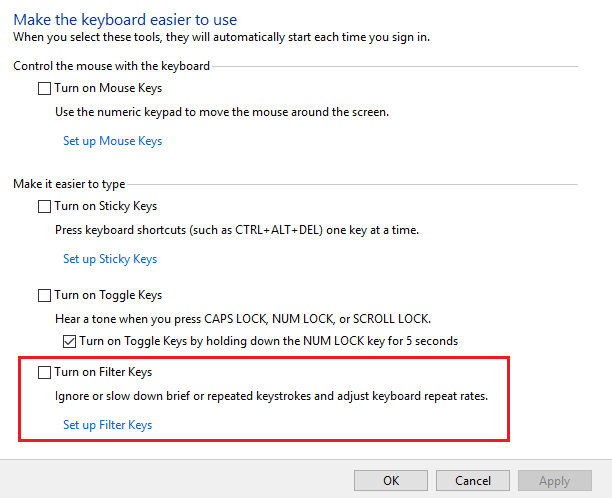
4.Si elle est cochée, décochez-la et cliquez sur Appliquer puis sur OK.
Méthode 3: mettez à jour vos pilotes de clavier
1. Appuyez sur la touche Windows + R, puis tapez «devmgmt.msc» et appuyez sur Entrée pour ouvrir le Gestionnaire de périphériques.

2. Ensuite, développez Clavier et cliquez avec le bouton droit sur Clavier PS / 2 standard, puis sélectionnez «Mettre à jour le Logiciel del controlador.«
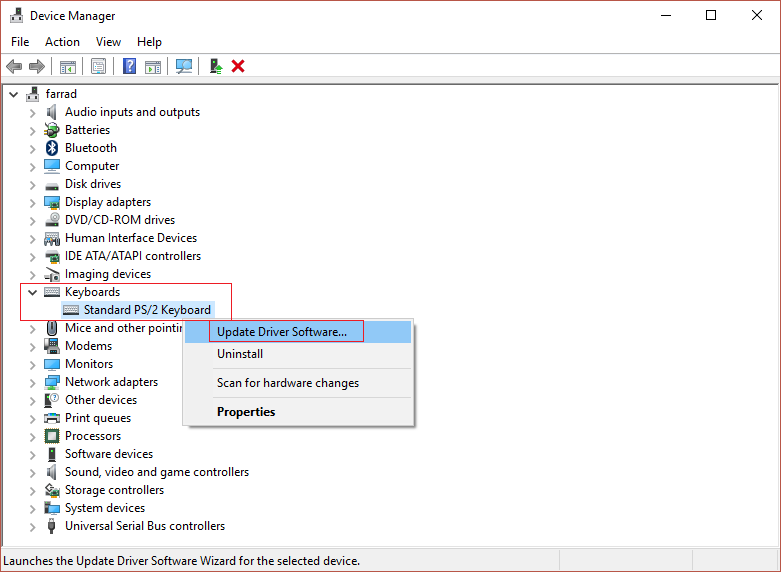
3.Maintenant, sélectionnez d'abord l'option «Rechercher automatiquement le logiciel pilote mis à jourEt terminez la procédure de mise à jour du pilote.

4. Si ce qui précède ne résout pas le problème, sélectionnez la deuxième option «Recherchez le logiciel pilote sur mon ordinateur.«

5.Cliquez sur «Permettez-moi de sélectionner dans une liste de pilotes de périphérique sur mon ordinateur. «
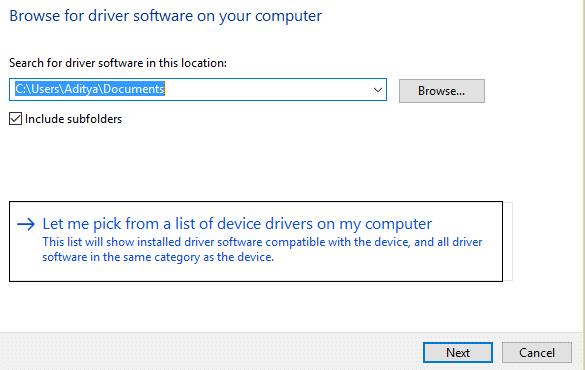
6. Sélectionnez le pilote approprié dans la liste et cliquez sur Suivant.
7.Une fois la procédure terminée, fermez le gestionnaire de périphériques et redémarrez votre ordinateur.
Méthode 4: désactiver le démarrage rapide
1.Appuyez sur la touche Windows + X, puis sélectionnez Panneau de commande.
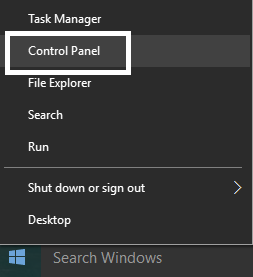
2. cliquez sur Hadware et son puis clique Options d'alimentation.
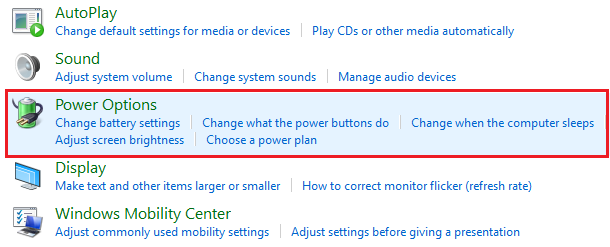
3. Ensuite, dans le volet de la fenêtre de gauche, sélectionnez «Choisissez ce que font les boutons d'alimentation.«
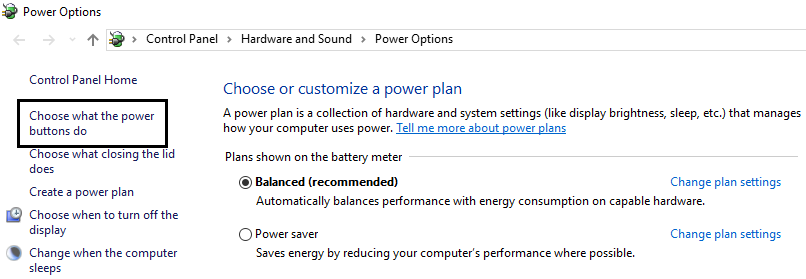
4.Cliquez maintenant sur «Modifiez les paramètres qui ne sont pas disponibles aujourd'hui.«
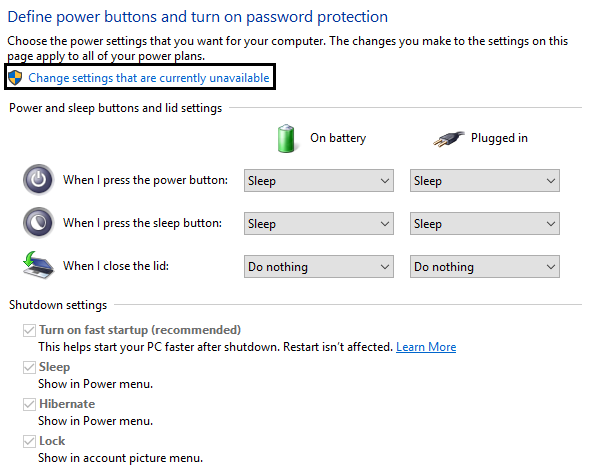
5. Décochez «Activer le démarrage rapideEt cliquez sur Enregistrer les modifications.
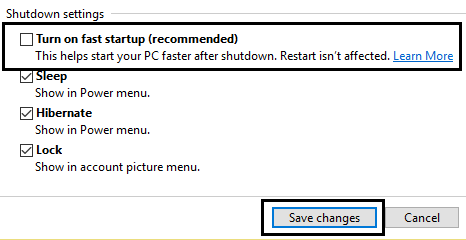
Méthode 5: décochez Autoriser l'ordinateur à éteindre cet appareil pour économiser de l'énergie
1. Appuyez sur la touche Windows + R, puis tapez "devmgmt.msc" et appuyez sur Entrée pour ouvrir le Gestionnaire de périphériques.

2. Développez Contrôleurs de bus série universels et cliquez avec le bouton droit sur Hub racine USB, puis sélectionnez Propriétés. (S'il y a plus d'un concentrateur racine USB, faites de même pour chacun)
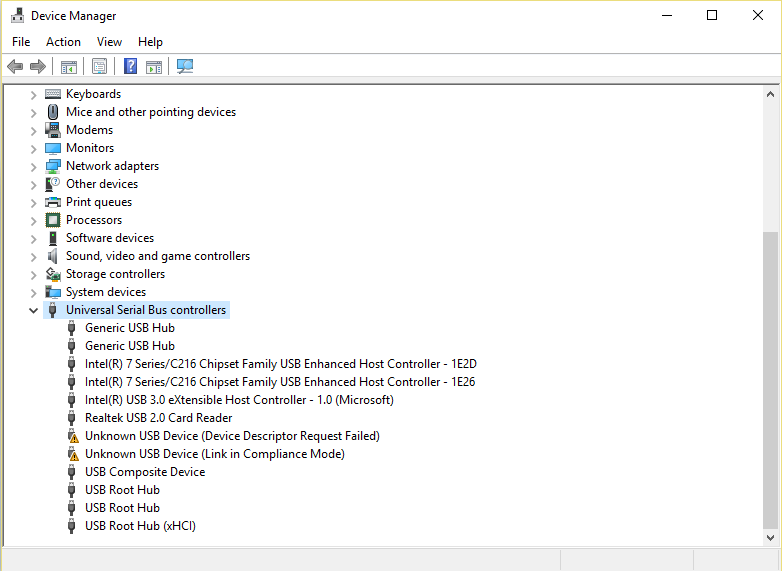
3.Puis sélectionnez Onglet de gestion de l'alimentation dans les propriétés du concentrateur racine USB.
4. Décochez «Autorisez l'ordinateur à éteindre cet appareil pour économiser de l'énergie.«
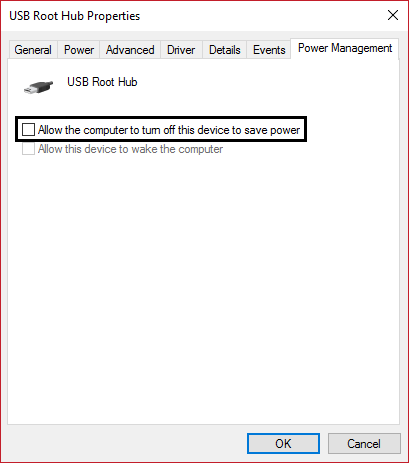
5. Cliquez sur Appliquer puis sur OK et redémarrez votre ordinateur.
Méthode 6: assurez-vous que les pilotes du clavier Bluetooth sont installés
1.Appuyez sur la touche Windows + R, puis tapez "contrôler les imprimantesEt appuyez sur Entrée.
2.Cliquez droit sur votre Clavier de la souris et cliquez sur Propriétés.
3. Ensuite, sélectionnez la fenêtre Services et cochez «Pilotes pour clavier, souris, etc. (HID).«
(*10*)
4. Cliquez sur Appliquer, puis sur OK et redémarrez votre ordinateur pour enregistrer les modifications.
Ca y est, vous avez lu la fin de cet article. [Résolu] le clavier a cessé de fonctionner sous Windows 10 mais si vous avez encore des doutes concernant cet article, n'hésitez pas à leur demander dans la section des commentaires.

![[SOLVED] el teclado ha dejado de funcionar en Windows 10](https://rmarketingdigital.com/wp-content/uploads/2021/04/SOLVED-keyboard-has-stopped-working-on-Windows-10-1564280.jpg)





